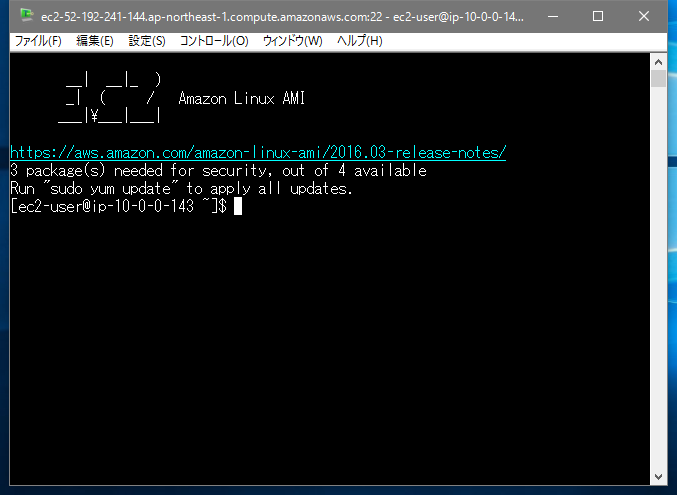この記事には広告を含む場合があります。
記事内で紹介する商品を購入することで、当サイトに売り上げの一部が還元されることがあります。
ども。あいしんくいっと(@ithinkitnet)です。
仕事で使っているノートパソコンを別のノートパソコンに交換する必要が出てきました。
そこで、
 ithinkit
ithinkit
と考えました。
でも、日々作業していくと当然ですが、差分データが発生します。
そこで登場するのが「robocopy (ロボコピー)」となります。
「ノートパソコン交換日にガッツリデータ移行!」となるとさすがに時間がかかりすぎるので、日次robocopy流してちょこちょこ差分データ移行して行きたいと思います。
USBメモリにrobocopy
あれこれ考えるのが面倒なので、デスクトップを丸ごと移行対象とし、バックアップしとこうと思います(笑)
USBメモリに4GB以上のデータをバックアップするならファイルシステムの変更が必要かも。
 USBメモリに4GB以上のデータが置けない場合の対処方法
USBメモリに4GB以上のデータが置けない場合の対処方法
robocopy実行環境
| OS | USBメモリ |
|---|---|
| Windows 7 Pro | Transend 16GB |
移行対象データ容量: デスクトップまるごと約5GBちょい。

場合によってはUSBメモリの使用が禁止されている場合があるので注意!
robocopy利用時の注意点
robocopyを利用する際の注意点をザッと挙げておきます。
- コピー元、コピー先は間違えない
- なるべくコピー対象データは減らす
- コピーエラーは無視する(個人バックアップだしw)
 ithinkit
ithinkit
こちらでrobocopy使う上で知っておきたいことをまとめてます。
確認しておいてください。
 robocopyでデータ移行する上で絶対に知っておきたい11つのこと
robocopyでデータ移行する上で絶対に知っておきたい11つのこと
robocopyコマンド
robocopy コピー元> コピー先> オプション多数>robocopyはオプション多。詳しくはコマンドヘルプ参照。
で、今回はこんな感じで行くことにしますw(適当)
以前も紹介したオプションもありますが、改めて。
robocopy コピー元> コピー先> オプション多数> /MIR /R:0 /XX/MIR・・・ミラーする
/R:0・・・エラーを無視(コピー出来るものだけコピー)
/XX・・・コピー先にだけ存在するファイルとディレクトリを除外
robocopyでデータ移行
robocopyコマンドを実行したいと思います。
robocopy C:\Users\hoge\Desktop D:\Backup /MIR /R:0上記の場合、Cドライブのデスクトップフォルダ以下がDドライブ(USBメモリ)のDesktopフォルダとしてコピーされます。
/XX オプションを外しました。
大事な事なんでもう一度。くれぐれもコピー元、コピー先の指定は間違えないでくださいね。死ねます(笑)
robocopy初回実行時は結構な時間がかかりました。時間にすると30分位でしょうか。
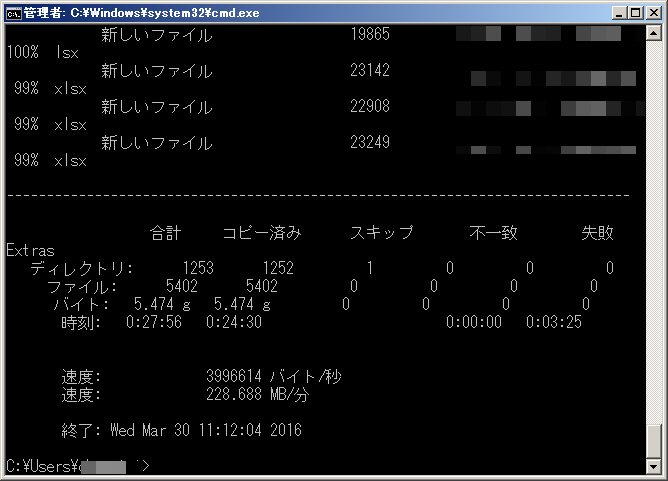
でも、robocopyの真価が発揮されるのは2回目以降。2分位で終わりました。
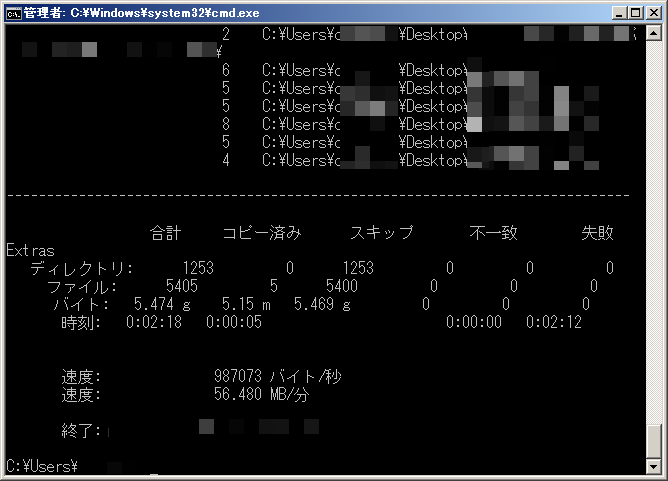
robocopyの特性上、「差分が多くなればなるほど比例してコピーに時間がかかる」ということは頭に入れておく必要はあると思います。
面倒なのでrobocopyバッチ化
毎回コマンド入力するのは面倒&間違いのもとなので、こんな感じでバッチ化しておくと便利です。
バッチと言っても単にコマンド並べてるだけですけどね。エラーが無いことを確認するため、ログ出力するようにしました。
set cpy-src=コピー元のパス>
set cpy-dst=コピー先のパス>
set logfile="D:\%date:~0,4%-%date:~5,2%-%date:~8,2%_robocopy.log"
robocopy %cpy-src% %cpy-dst% /MIR /R:0 /LOG+:"%logfile%"robocopyログを出力するとコピー内容の確認が出来るので便利です。
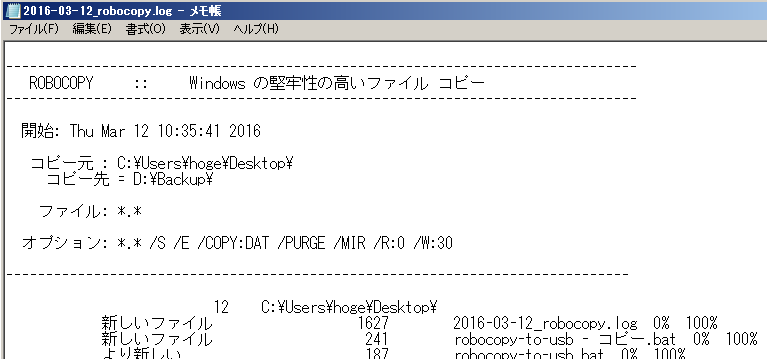
このバッチを日次で実行すれば、当日にフルコピーする手間もなくなるし、データ移行漏れも防げると思います。
“差分コピーにはrobocopy”
 ithinkit
ithinkit
以上、あいしんくいっとでした( ̄(工) ̄)